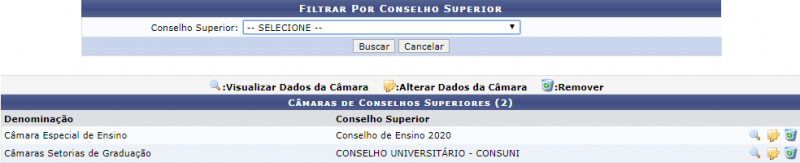Mudanças entre as edições de "Consultar Tipos de Representações"
| Linha 5: | Linha 5: | ||
== Passo a passo == | == Passo a passo == | ||
Para fazer uso dessa funcionalidade, acesse o SIGRH -> Módulos -> Colegiados -> Tipos de Representações -> Consultar. | |||
O sistema irá apresentar a seguinte tela: | |||
(PRINT) | |||
Nesta tela o usuário poderá visualizar, alterar e inativar os tipos de representação. | |||
Se desejar visualizar tipos de representação, o usuário deverá clicar no ícone Visualizar Tipos de Representação. O sistema irá apresentar a seguinte tela: | |||
(PRINT) | |||
Se desejar alterar os tipos de representação, o usuário deverá clicar no ícone Alterar tipos de representação. Após fazer as alterações necessárias será exibida a mensagem confirmando o processo: | |||
“Alteração realizada com sucesso.” | |||
Se desejar inativar o tipo de representação, o usuário deverá clicar no ícone Inativar Conselho. Ao clicar o sistema irá perguntar: Confirma a remoção desta informação? | |||
Se selecionar Ok será exibida a mensagem confirmando o processo: | |||
“Inativação realizada com sucesso.” | |||
<nowiki>;</nowiki>/////////////////// | |||
Para fazer uso dessa funcionalidade, acesse o ''SIGRH -> Módulos -> Colegiados -> Câmaras de Conselhos -> Consultar.'' | Para fazer uso dessa funcionalidade, acesse o ''SIGRH -> Módulos -> Colegiados -> Câmaras de Conselhos -> Consultar.'' | ||
Edição das 14h19min de 21 de fevereiro de 2020
Objetivo
Esta funcionalidade tem como objetivo permitir que o usuário visualize uma lista, com os tipos de representação ordenados pela denominação.
Passo a passo
Para fazer uso dessa funcionalidade, acesse o SIGRH -> Módulos -> Colegiados -> Tipos de Representações -> Consultar.
O sistema irá apresentar a seguinte tela:
(PRINT)
Nesta tela o usuário poderá visualizar, alterar e inativar os tipos de representação.
Se desejar visualizar tipos de representação, o usuário deverá clicar no ícone Visualizar Tipos de Representação. O sistema irá apresentar a seguinte tela:
(PRINT)
Se desejar alterar os tipos de representação, o usuário deverá clicar no ícone Alterar tipos de representação. Após fazer as alterações necessárias será exibida a mensagem confirmando o processo:
“Alteração realizada com sucesso.”
Se desejar inativar o tipo de representação, o usuário deverá clicar no ícone Inativar Conselho. Ao clicar o sistema irá perguntar: Confirma a remoção desta informação?
Se selecionar Ok será exibida a mensagem confirmando o processo:
“Inativação realizada com sucesso.”
;///////////////////
Para fazer uso dessa funcionalidade, acesse o SIGRH -> Módulos -> Colegiados -> Câmaras de Conselhos -> Consultar.
O sistema irá apresentar a seguinte tela:
Nesta tela o usuário pode filtrar as câmaras através do conselho superior disponibilizado pelo sistema e depois clicar em Buscar. Então o usuário poderá visualizar dados da Câmara, alterar dados da Câmara e remover.
Se desejar visualizar dados da Câmara, o usuário deverá clicar no ícone Visualizar Dados da Câmara. O sistema irá apresentar a seguinte tela:
Se desejar alterar os dados da Câmara, o usuário deverá clicar no ícone Alterar Dados do Conselho. Após fazer as alterações necessárias será exibida a mensagem confirmando o processo:
“Operação realizada com sucesso!”
Se desejar remover, o usuário deverá clicar no ícone Remover. Ao clicar o sistema irá perguntar: Confirma a remoção desta informação? Se selecionar Ok será exibida a mensagem confirmando o processo:
“Operação realizada com sucesso!”